

vidhub是一款功能强大的全能视频播放器,支持多平台无缝同步,并覆盖Android、iOS、macOS及Apple TV,软件深度整合阿里云盘、百度网盘、115网盘等主流云存储,支持SMB、WebDAV协议及NAS设备,可一键聚合分散的影视资源,自动刮削生成精美海报墙,分类展示电影、电视剧等内容。该应用还有着非常详细的标签分类,用户能够通过分类来快速找到想看的影视作品。
1、广泛的视频格式支持
VidHub能够播放各种格式的视频。让您在一款播放器中体验多样的视频内容。
2、高品质视频播放
支持高清、 4K、 HDR 等各种视频,呈现出流畅清晰的视频观感。
3、字幕支持 - 支持视频内置字幕,并可以挂载多种外置字幕格式,例如SRT,SSA,SUB,并支持字幕调整功能。用户可以根据需要开启或关闭字幕,获得良好的观看体验。
4、网络共享媒体库
支持访问多种网络共享协议,包括 Samba/WebDav,也支持访问多种云端存储上的视频文件,方便您轻松访问云端视频和其他服务器上的媒体库。支持重命名、删除云端文件。
5、方便的文件管理
有自己的媒体库管理器,并支持用美观简洁的界面展示视频的清单。
第一步:初次进入VidHub App后可以看到“媒体库”的添加按钮,点击“添加”按钮;

第二步:点击“添加”按钮后在点击添加存储会跳转到添加存储页面,这里拿阿里云盘做示范。

第三步:点击添加阿里云盘会跳转到添加阿里云盘页面,然后直接点击添加
第四步:点击添加后跳转到VidHub申请云盘页面,然后点允许。(如果没有登录阿里云盘会先进行登录
注:(备份盘和资源库是阿里云盘存放文件的位置,建议都勾选)
第五步:会弹出弹窗,随后点击打开
第六步:出现这个页面,就可以选择影片所在的文件夹作为文件源。点击文件夹后面的选择框,出现对勾则是选中,然后进行文件源命名后点击完成即可。完成后VidHub会自动查找该文件夹下面的所有影片并导入媒体库中。
例如,备份盘里有一个文件夹A,文件夹A里还有一个文件夹B,用户所有的影片都在文件夹B下。这时候用户可以进入备份盘,再进入A,单独勾选B作为文件源,文件夹B下的所有影片将被自动导入媒体库。
注:只可选择“文件夹”作为文件源并自动导入媒体库,“文件”是不可单独选择导入的

第七步:当点击完成后会自动回到添加/修改文件源页面,再次点击左上角返回图标后就会返回到文件源列表页面
第八步:随后点击媒体库,VidHub会自动为你查找刚刚添加的文件源下面的所有影片文件,根据影片文件名自动获取在线电影/剧集信息和海报并添加到媒体库中,你的影片资源将会展示在这里。点击即可观看。
1、先将vidhub下载安装到安卓设备上
2、打开软件后可以看到媒体库的添加按钮,直接点击添加按钮;

3、接着点击添加按钮,之后会跳转到添加存储页面,这里拿阿里云盘做示范;

4、之后会跳转到添加阿里云盘页面,然后直接点击添加
5、然后就会跳转到VidHub申请云盘页面,然后点允许。

6、之后会弹出弹窗,随后点击打开
7、出现如图所示页面,就可以选择影片所在的文件夹作为文件源。点击文件夹后面的选择框,出现对勾则是选中,然后进行文件源命名后点击完成即可。完成后VidHub会自动查找该文件夹下面的所有影片并导入媒体库中。

8、之后会自动回到添加/修改文件源页面,再次点击左上角返回图标后就会返回到文件源列表页面
9、随后点击媒体库,会自动查找刚刚添加的文件源下面的所有影片文件,根据影片文件名自动获取在线电影/剧集信息和海报并添加到媒体库中,影片资源将会展示在这里,点击观看
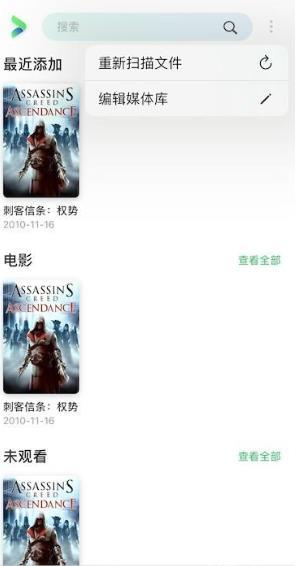
释义:刮削=根据视频文件的文件名,在线搜索电影剧集信息和海报,把搜索到的影片添加到媒体库并整理好后展示出来。
1、点击右上角三个点会弹出“重新扫描文件”“编辑媒体库”。
1.2:“重新扫描文件”顾名思义,重新扫描所有文件源下的视频文件,找出变动的文件并同步到媒体库中。当文件源下面的视频文件发生变动时(新增/删除/重命名),需要重新扫描文件来同步媒体库。
(文件源中影片过多的小伙伴慎重使用,因为会全量扫描所有文件源,可能耗时很长。如果明确知道自己新添加/删除/重命名的视频文件的位置,建议单独扫描该位置,这个后边会讲到)
1.3:“编辑媒体库”就是对媒体库里面的类目进行“展示/隐藏/排序”,例如隐藏电影类目,就看不到了。列表的排序,例如把电视剧调到第2个位置,电影调到第1个位置。
1.4:点击查看全部只查看当前这个类目的全部影片。
v1.2.9版本
- 修复部分杜比视界视频播放时画面偏色的问题
- 修复 Trakt 同步问题
- 修复一些运行中闪退问题
- 修复影视服务器上的剧集在选集时界面闪烁的问题